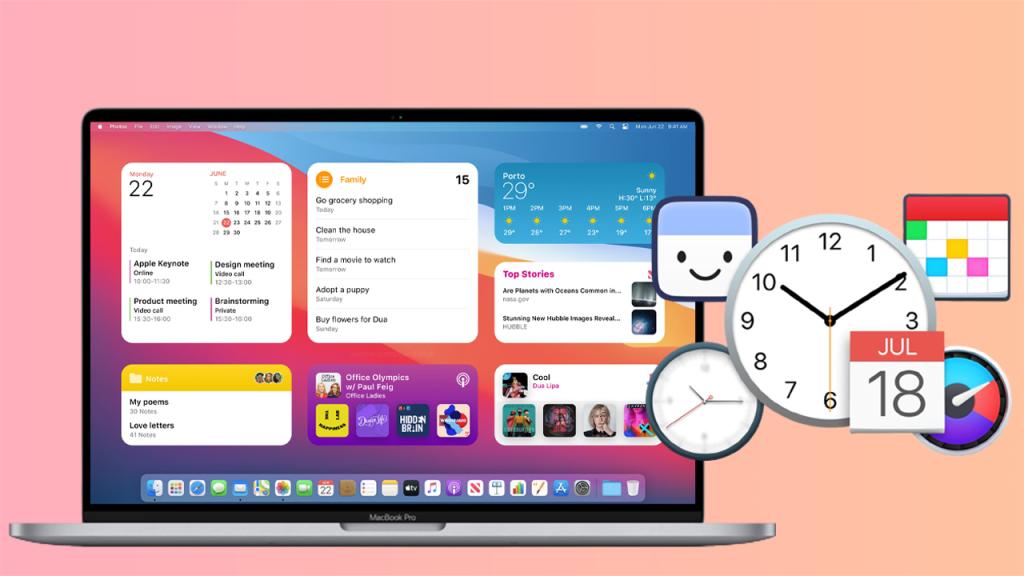Lịch là thứ cần thiết trên MacBook để giúp bạn dễ theo dõi thời gian thuận tiện cho điều công việc. Nhưng MacBook của bạn lại không hiển thị ngày, tháng cụ thể , vậy nên bạn rất muốn menu Lịch hiển thị trên màn hình máy. Xem ngay bài viết dưới đây để mình hướng dẫn cách hiển thị lịch trên MacBook!
Hiển thị lịch ở trên màn hình MacBook
1. Cách để cài đặt chỉnh ngày, giờ trên MacBook
Bước 1: Mở menu Apple > nhấn Tùy chọn hệ thống.
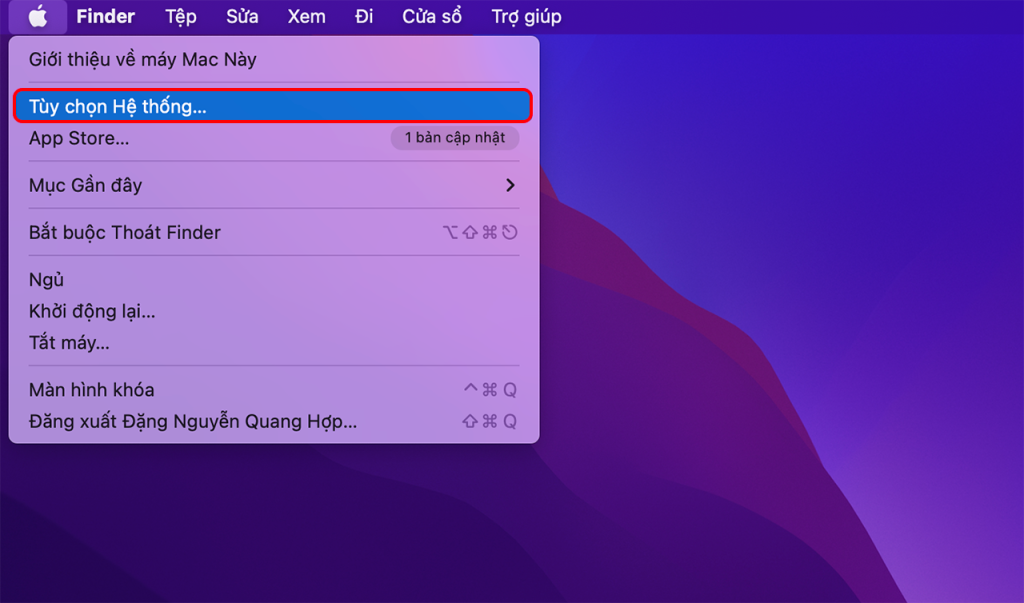
Bước 2: Nhấn Ngày & Giờ.
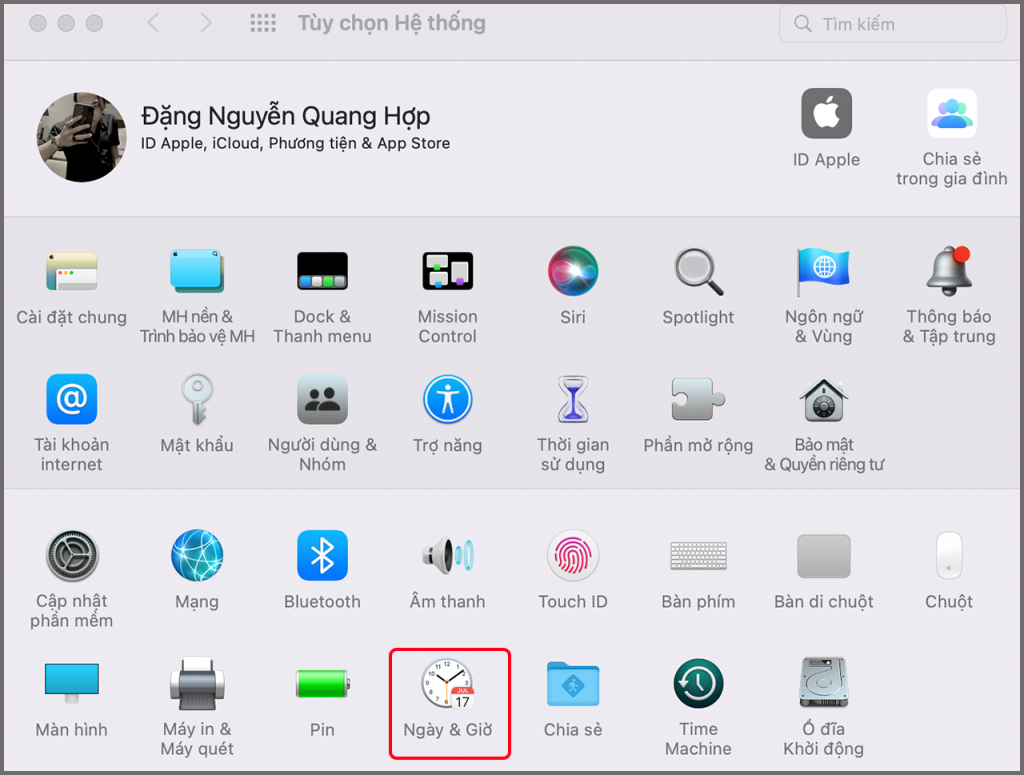
Bước 3: Nhấn tiếp ổ khoá bị khoá.
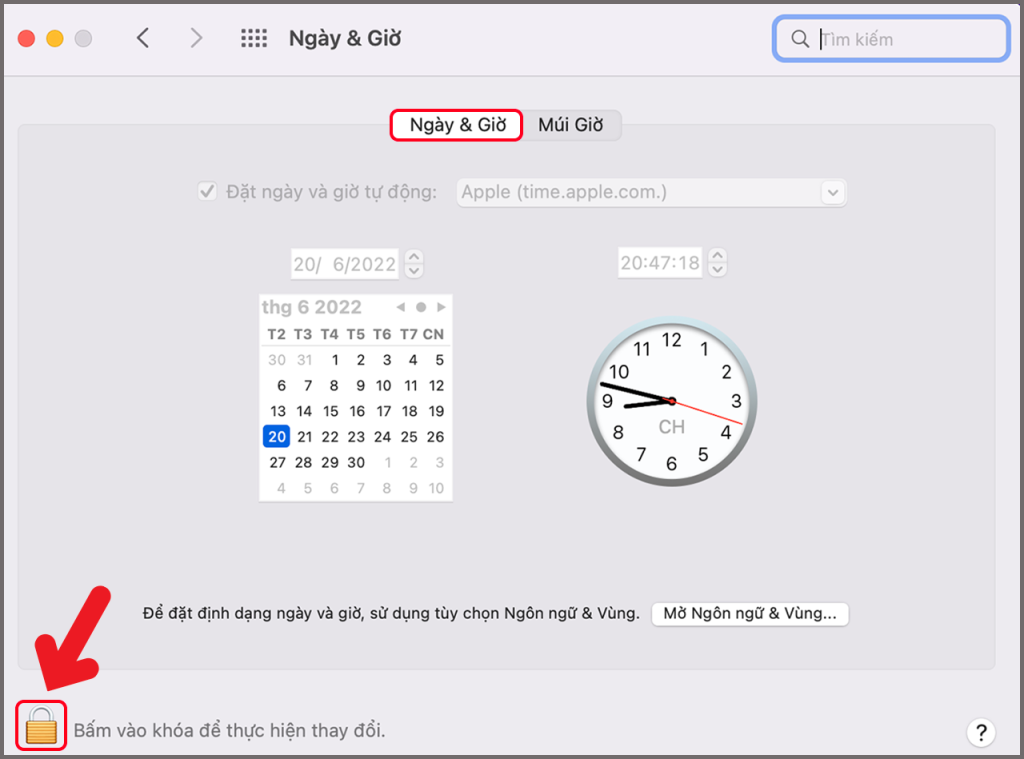
Bước 4: Bấm Sử dụng mật khẩu để Mở khóa.
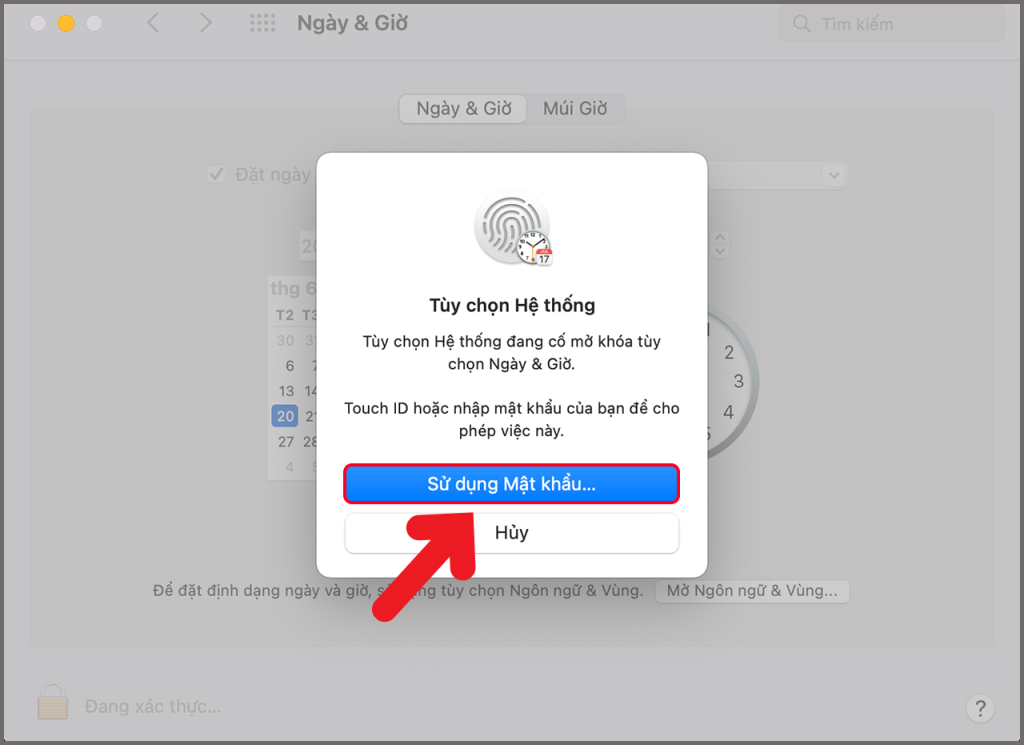
Bước 5: Có 2 tùy chọn:
- Cài đặt ngày giờ tự động: Bấm tick tại Đặt ngày và giờ tự động > Chọn một máy chủ thời gian qua mạng cho vùng của bạn.
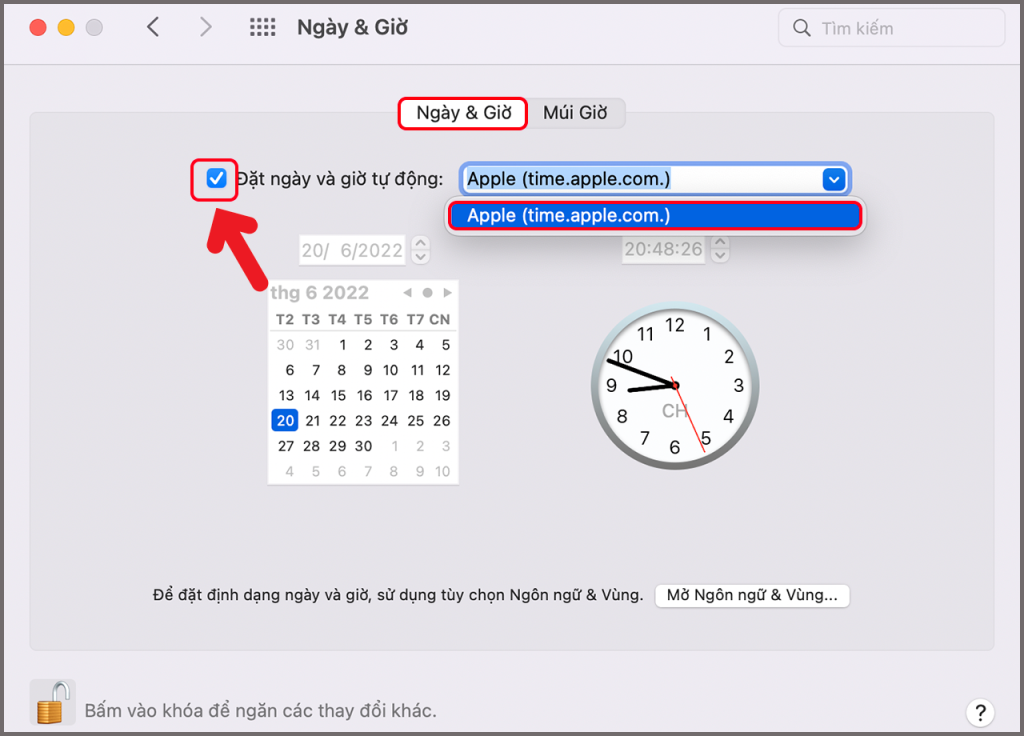
- Cài đặt ngày giờ thủ công: Bỏ tick vào trong Đặt ngày và giờ tự động > Ấn vào ngày hôm nay trên lịch, kéo những kim đồng hồ để hiển thị giờ cho chính xác (hoặc nhập giờ) > Ấn Lưu.
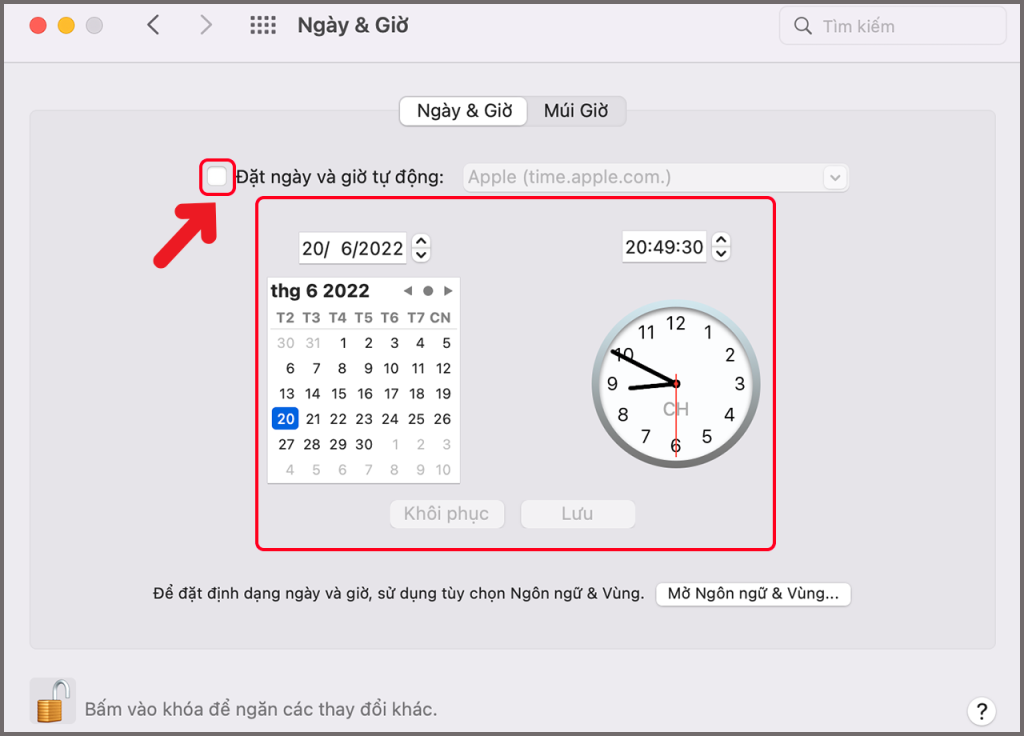
Bước 6: Chỉnh múi giờ thì có 2 tùy chọn:
+ Cài đặt múi giờ tự động: Đánh tick rồi chọn Đặt múi giờ tự động sử dụng vị trí hiện tại.
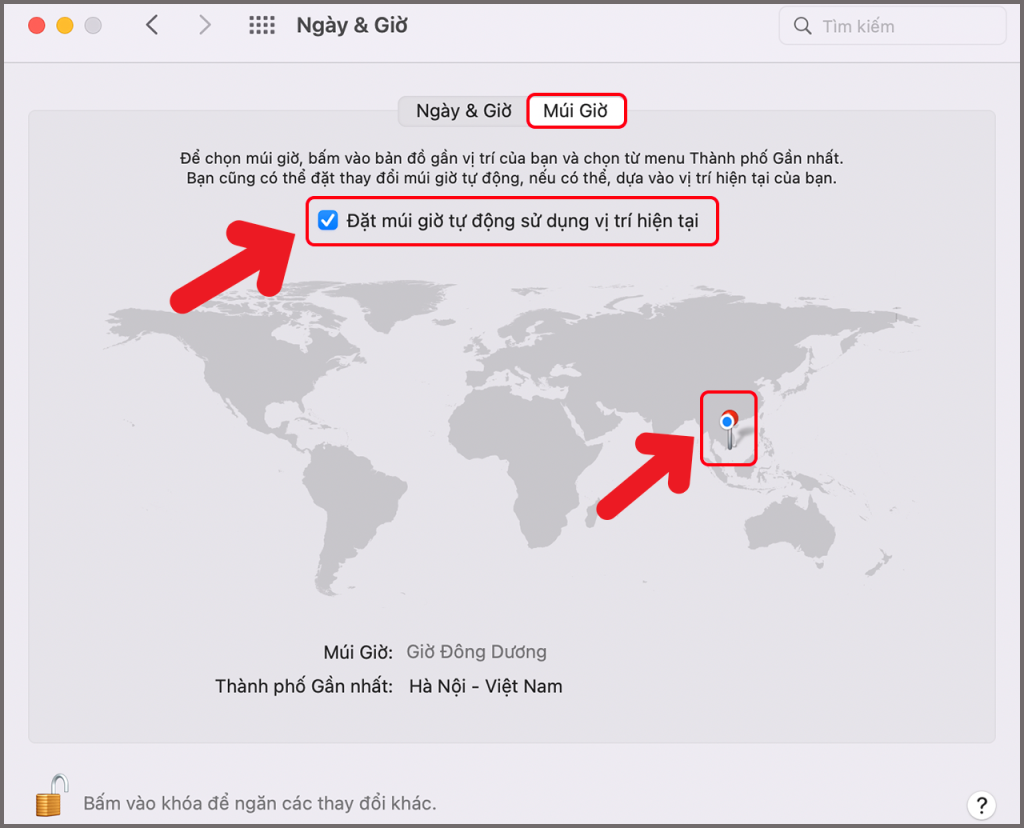
+ Cài đặt múi giờ thủ công: Bỏ tick vào Đặt múi giờ tự động sử dụng vị trí hiện tại > Ấn vô một vị trí trên bản đồ > Nhấn vô menu bật lên Thành phố Gần nhất > Chọn thành phố gần nơi bạn đang ở.
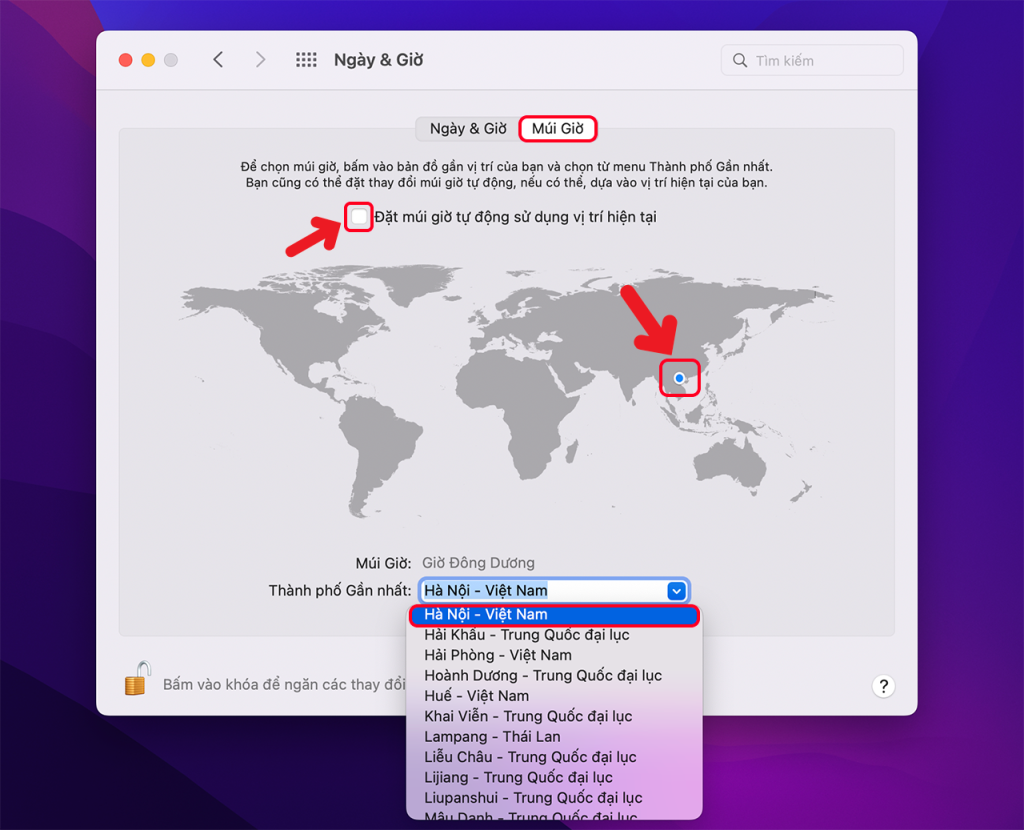
2. Cách để thay đổi định dạng ngày, giờ hiển thị trên MacBook
Bước 1: Mở menu Apple > ấnTùy chọn hệ thống.
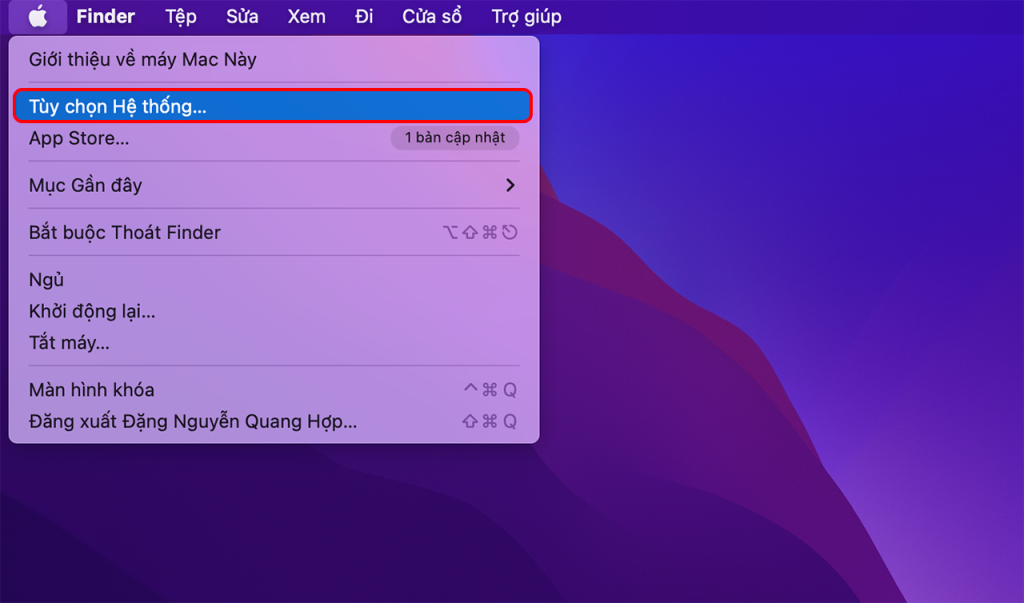
Bước 2: Ấn Ngôn ngữ & Vùng.
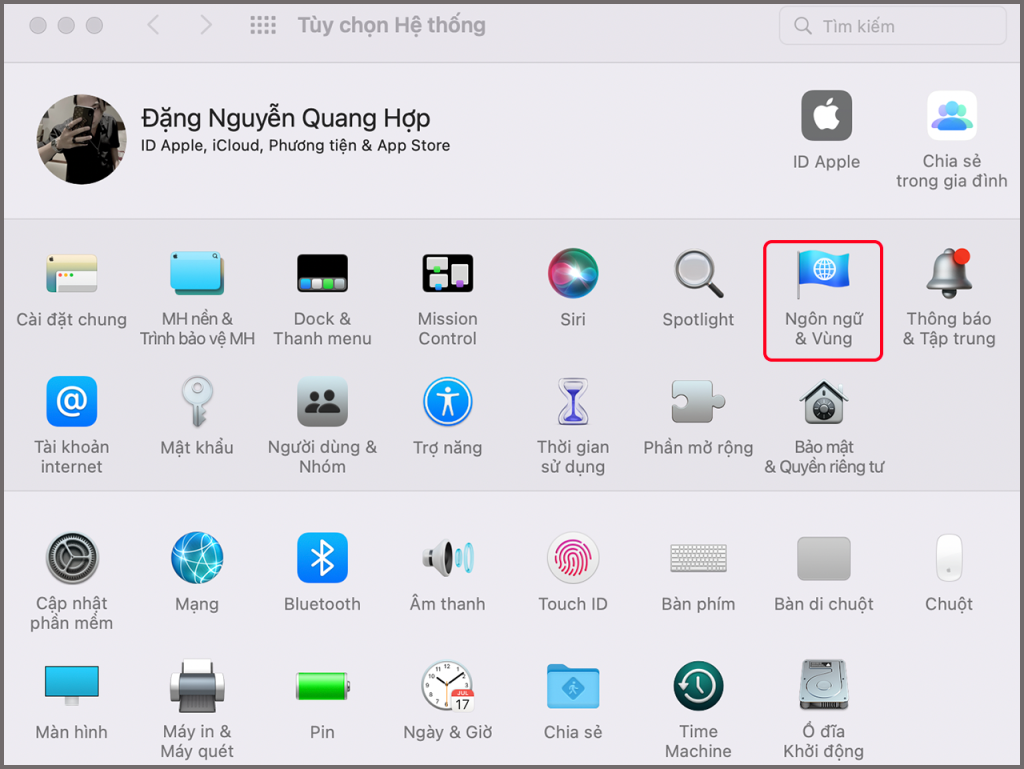
Bước 3: Sau đó ấn Cài đặt chung và bạn đã có thể chỉnh các thông số như: Vùng, Lịch, Định dạng giờ, Nhiệt độ > Sau đó ấn Nâng cao để điều chỉnh thêm những thông số khác.
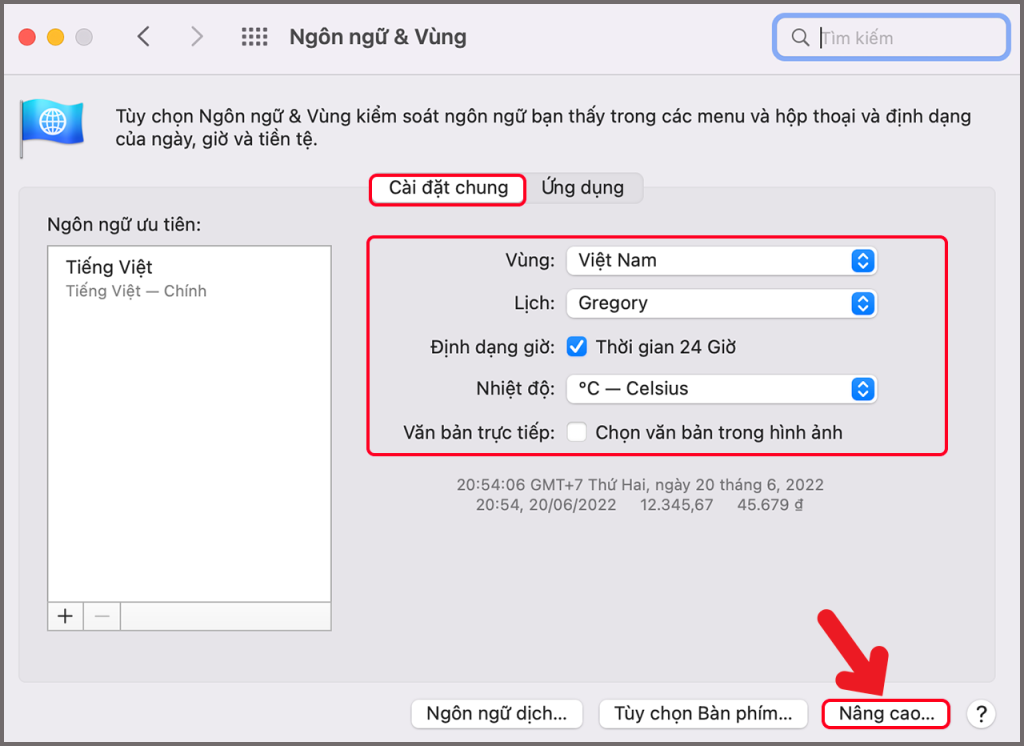
Bước 4: Tại tab Cài đặt chung, bạn cũng có thể chỉnh Phân cách số, Loại tiền, Đơn vị đo, Ngày đầu tuần, Thứ tự xếp danh sách.
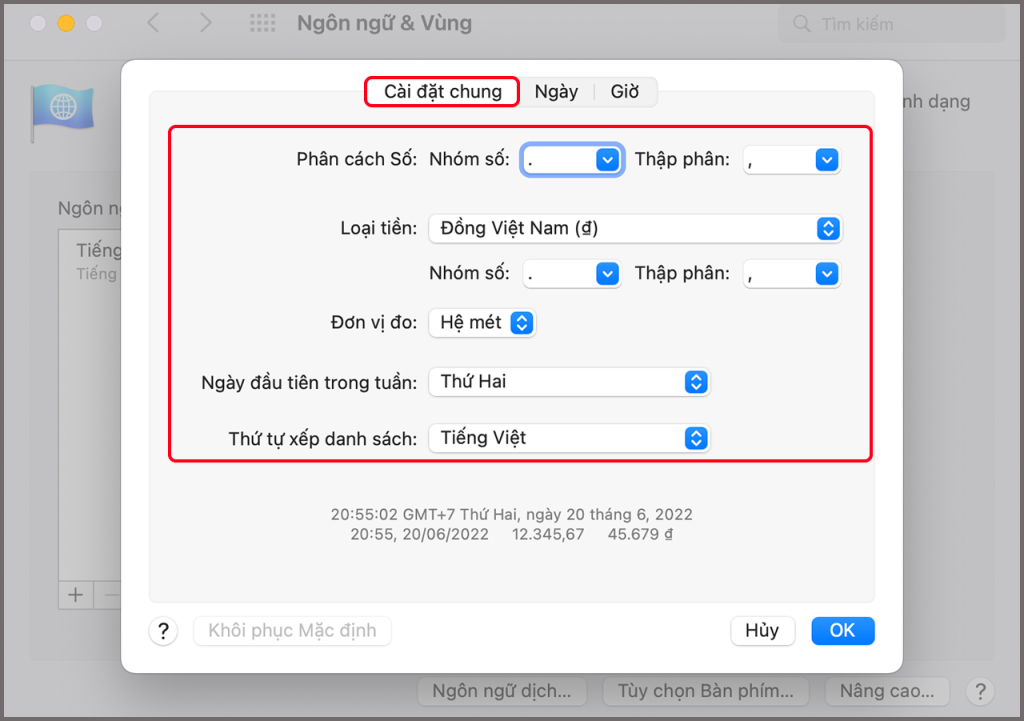
Bước 5: Tại tab Ngày, bạn chỉnh những trường: Ngắn, Trung bình, Dài và Đầy đủ.
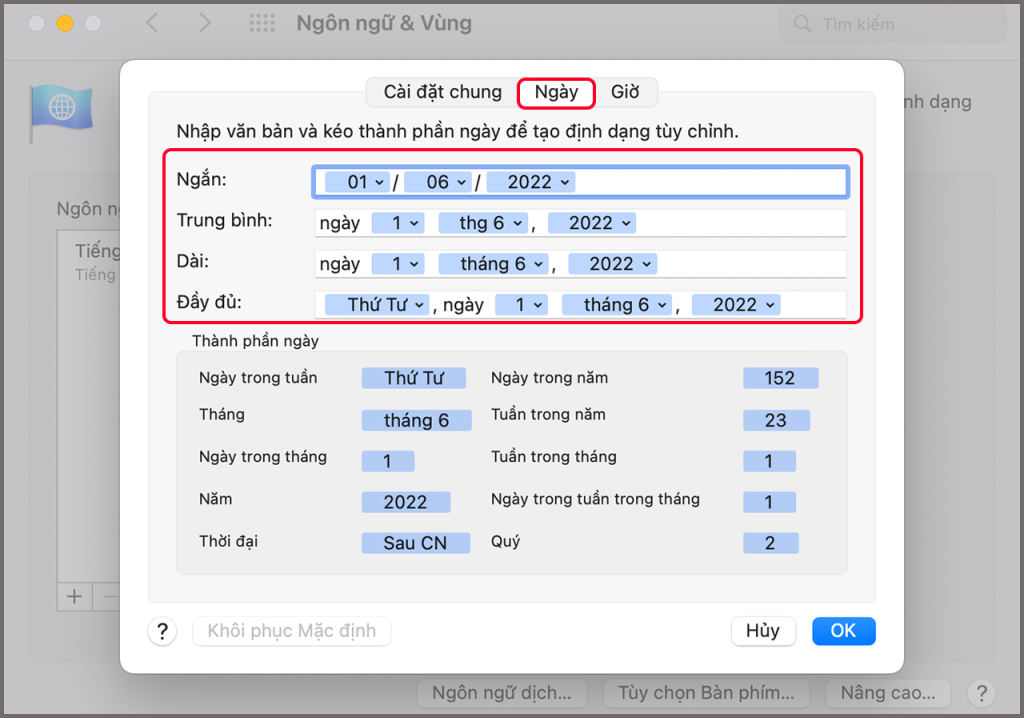
Bước 6: Tại tab Giờ, chỉnh những trường: Ngắn, Trung bình, Dài và Đầy đủ, Trước buổi trưa, Sau buổi trưa > Nhấn OK là hoàn tất việc tùy chỉnh các định dạng.
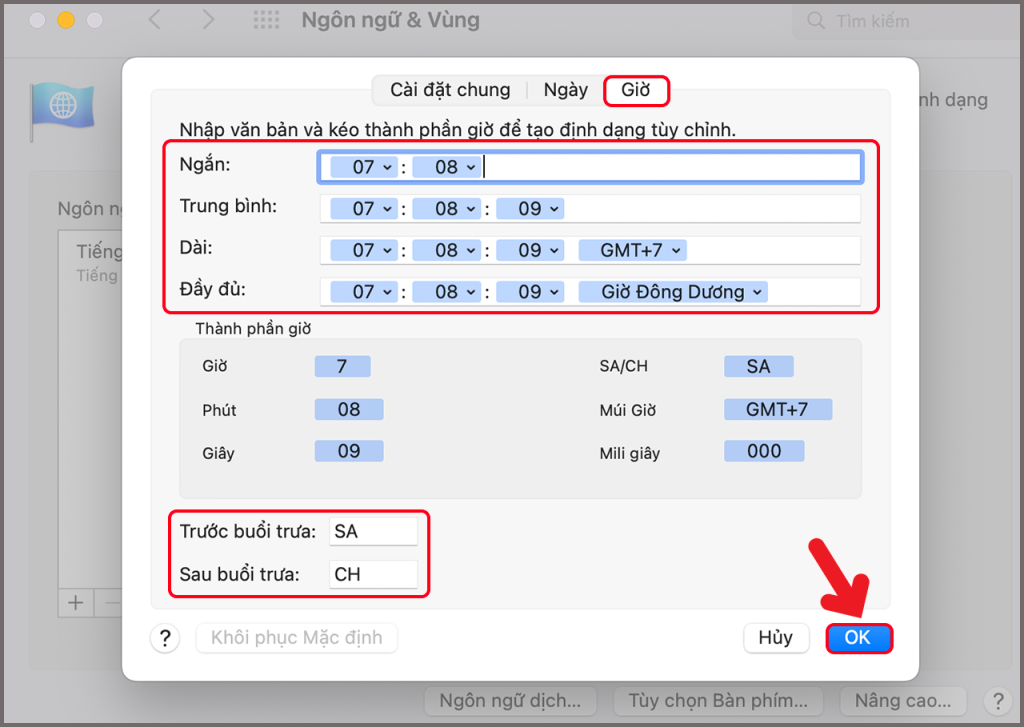
Vậy là mình vừa chia sẻ cho các bạn cách hiển thị lịch trên màn hình MacBook. Nếu bạn thấy bài viết này hữu ích cho mình thì nhớ share cho mọi người cùng biết nhé! Chúc bạn áp dụng thành công.